Considera questo scenario: stai felicemente utilizzando il tuo telefono Android quando improvvisamente incontri la notifica pop-up "Google Play Services si è interrotto". Toccare l'opzione "Chiudi app" non aiuta molto, poiché il problema si ripresenta dopo un po' di tempo. Questo articolo fornisce alcune delle correzioni più semplici ed efficaci per risolvere l'errore che si verifica quando Google Play Services si è interrotto.
Che cos'è Google Play Services?
Servizi di Google Play funge da ponte tra il Play Store e le app installate sul telefono gestendo varie attività in background come notifiche push, accesso alla posizione, servizi di sicurezza, ecc.
Senza avere un'interfaccia utente o un'icona dell'app per la schermata iniziale o il cassetto delle app, Google Play Services viene eseguito in background e funziona silenziosamente a meno che qualcosa non metta in difficoltà questo software di sistema principale. Le app Android fanno molto affidamento su Play Services e qualsiasi errore in questi servizi di sistema avrà un impatto sul normale funzionamento del telefono.
Impariamo come affrontare questo problema, partendo dalla soluzione più semplice.
1. Riavvia il tuo telefono
Se ci fosse una pozione magica nel mondo della tecnologia, riavvierebbe un dispositivo guasto. È così che dovresti iniziare anche il processo di risoluzione dei problemi. Riavvia il tuo telefono Android spegnendolo e riaccendendolo o utilizzando l'opzione Riavvia.
Il motivo per cui funziona è che un'app o un servizio potrebbe non funzionare in Google Play Services. La semplice chiusura dell'app non farebbe molto, in quanto potrebbe essere un'app o un servizio in background. Il riavvio del telefono cancella tutte le applicazioni o gli errori bloccati dalla sua memoria e potresti scoprire che Google Play Services funziona correttamente dopo un riavvio.
2. Imposta la data e l'ora corrette
Google consiglia di impostare la data e l'ora corrette sul telefono Android affinché diversi servizi, come Google Play Services e Play Store, funzionino correttamente. Segui i passaggi elencati di seguito.
- Passare a "Impostazioni → Sistema (gestione generale) → Data e ora" sul telefono.
- Abilita l'interruttore accanto a "Imposta automaticamente" o "Usa l'ora fornita dalla rete" e "Usa il fuso orario fornito dalla rete".

3. Controlla se hai abbastanza spazio di archiviazione
Questo problema si verifica principalmente nei telefoni più vecchi che hanno meno spazio di archiviazione. Il telefono deve disporre di spazio di archiviazione sufficiente per funzionare tranquillamente. Una capacità di archiviazione inadeguata creerà problemi anche con Google Play Services, poiché non avrà abbastanza larghezza di banda per comunicare con altre app ed eseguire le attività previste. Di conseguenza, verifica lo spazio di archiviazione disponibile andando su "Impostazioni → Memoria". Se è basso, dai un'occhiata a questi utili modi per aumentare lo spazio di archiviazione.
4. Cancella cache e dati
Quindi, elimina la cache e i dati per le app Google Play Services, Play Store e System Web View. Non preoccuparti, così facendo non rimuoverai le tue informazioni personali da nessuna app. Questa correzione sarà utile anche durante la risoluzione dei problemi di altre app.
- Apri Impostazioni sul tuo telefono Android.
- Tocca "App" e "Google Play Services" nella sezione "Tutte le app".
- Seleziona "Archiviazione", quindi premi il pulsante "Cancella cache" seguito dal pulsante "Cancella dati" o "Cancella memoria".
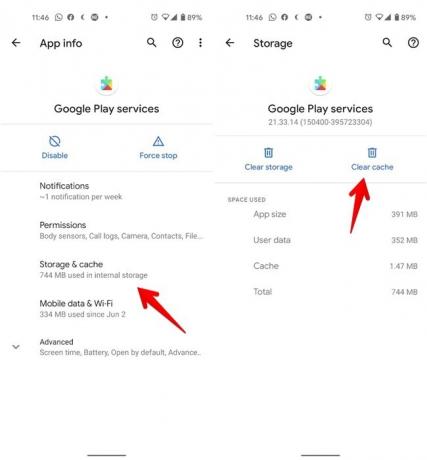
- Riavvia il telefono.
Allo stesso modo, svuota la cache e i dati per Play Store e System Web View.
5. Disattiva i servizi di Google Play
La cancellazione della cache e dei dati dovrebbe generalmente risolvere il problema con l'arresto anomalo di Play Services, ma se non funziona, disattiva Play Services per un po'.
- In Impostazioni, vai su "App → Google Play Services".
- Tocca "Disabilita".

- Conferma l'avviso pop-up che appare sullo schermo.
- Riavvia il telefono.
- Torna a "Impostazioni → App → Google Play Services".
- Riattiva i servizi di Google Play.
6. Disinstalla Google Play Services
Google Play Services non può essere disinstallato completamente dal telefono. Tuttavia, puoi rimuovere i suoi aggiornamenti più recenti, che serviranno praticamente allo stesso scopo e, di conseguenza, aiuteranno a risolvere il problema dei servizi di gioco non funzionanti.
Per farlo, vai su "Impostazioni → App → Google Play Services". In alto, premi l'icona a tre punti e seleziona "Disinstalla aggiornamenti".

Se non riesci a disinstallare Play Services, dovrai prima disabilitare le app di amministrazione del dispositivo. Segui le istruzioni di seguito:
- Vai a "Impostazioni → Sicurezza → Trova il mio dispositivo".
- Disattiva l'interruttore per disattivarlo.

- Disinstalla Play Services come mostrato sopra e riavvia il telefono.
- Verifica se questo risolve il problema dell'arresto anomalo di Play Services. Se tutto è in ordine, riattivare Trova il mio dispositivo.
Quando disinstalli, Play Services rimuove i suoi aggiornamenti recenti senza influire sulle app installate, sui dati personali o sulle impostazioni del telefono. Il telefono ha ancora l'app caricata e funzionante, ma è una versione precedente.
Consiglio: prova a reinstallare il Sistema WebView anche l'app.
7. Aggiorna manualmente Google Play Services
In circostanze generali, Play Services si aggiornerà automaticamente quando lo abiliti o disinstalli i suoi aggiornamenti, a condizione che tu disponga di una connessione Internet funzionante. Tuttavia, l'aggiornamento manuale di Play Services può anche occasionalmente aiutare a risolvere i suoi problemi.
- Per farlo, vai su "Impostazioni → App → Google Play Services".
- Scorri verso il basso e tocca l'opzione "Dettagli app". Verrai indirizzato all'elenco dei servizi di gioco nel Play Store.
- Tocca il pulsante "Aggiorna" se disponibile. Puoi raggiungere questa schermata tramite cliccando su questo link anche.
In alternativa, scarica e installa il File APK di Google Play Services da APKMirror.com. Potresti voler leggere il nostro tutorial dettagliato su come installa Play Services tramite APK.
8. Concedere le autorizzazioni richieste
Google Play Services necessita di una miriade di autorizzazioni per funzionare correttamente per se stesso e per altre app Google. Di conseguenza, segui queste istruzioni:
- Vai a "Impostazioni → App → Google Play Services → Autorizzazioni".
- Controlla l'area sotto la sezione Negato per assicurarti che non sia stato inserito nulla.
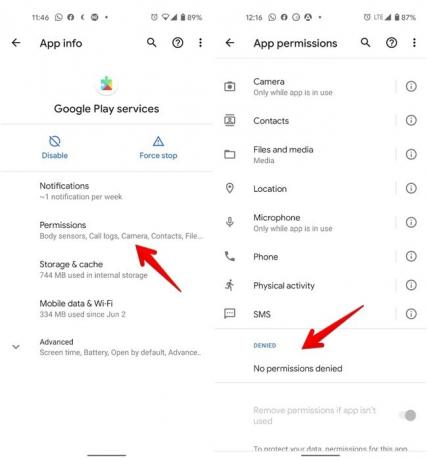
- Se trovi qualcosa, consenti la suddetta autorizzazione.
9. Aggiorna tutte le altre app
Se riesci a navigare nel Play Store durante la tempesta del crash di Google Play Services, prova a installare tutti gli aggiornamenti delle app disponibili, in particolare Chrome e System WebView.
10. Aggiorna il software del telefono
Prima di provare i rimedi elencati di seguito, assicurati che sul telefono sia in esecuzione l'aggiornamento software più recente. Vai a "Impostazioni -> Aggiornamento del sistema o Impostazioni -> Aggiornamento software" e installa tutti gli aggiornamenti disponibili.
11. Disattiva Google Chrome
Si consiglia agli utenti Android, in particolare a quelli che dispongono di un telefono Samsung Galaxy, di disabilitare l'app Google Chrome per risolvere il problema con l'arresto anomalo di Google Play Services. Ma prima di farlo, prima abilitare la sincronizzazione in Chrome per eseguire il backup dei dati di Chrome su un account Google; in caso contrario, perderai i tuoi segnalibri, password e altre informazioni.
Per disabilitare Chrome, vai su "Impostazioni → App → Chrome". Premi il pulsante Disabilita, riavvia il telefono e riattivalo.

12. Abilita Download Manager
Se Download Manager è disabilitato sul tuo dispositivo, ciò potrebbe anche essere responsabile della causa di questo problema, poiché Google Play Services non sarebbe in grado di aggiornarsi, Play Store e altri servizi. Assistenza Google suggerisce anche di svuotare la cache e i dati in caso di problemi con Play Store o Play Services. Per risolverlo, segui le istruzioni seguenti:
- Vai su "Impostazioni → App".
- Nella sezione "Vedi tutte le app", tocca l'icona a tre punti in alto e seleziona "Mostra app di sistema".
- Sui telefoni Samsung Galaxy con One UI 3+, tocca l'icona Ordina accanto a Le tue app e attiva l'interruttore per "Mostra app di sistema".
- Tocca su Download Manager e premi il pulsante Abilita, che apparirà al posto del pulsante Disabilita.
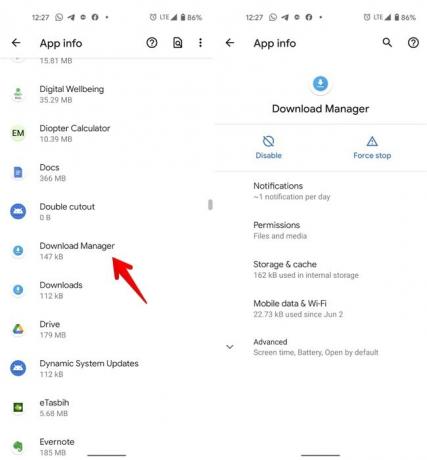
13. Ripristina le preferenze dell'app
Infine, prova a ripristinare tutte le impostazioni del telefono senza cancellare alcun dato con un ripristino dei dati di fabbrica.
- Apri "Impostazioni → Sistema (o Gestione generale) → Ripristina".
- Tocca "Ripristina preferenze app" o "Ripristina tutte le impostazioni", a seconda dell'opzione disponibile.
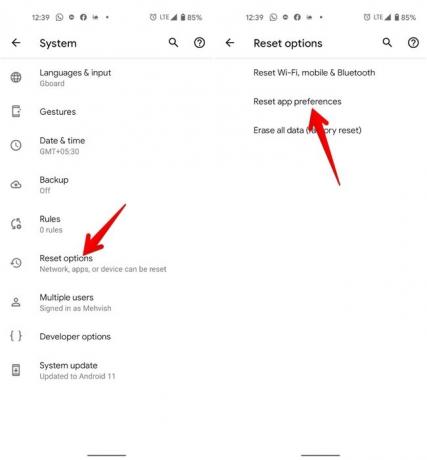
Domande frequenti
1. Qual è la differenza tra cancellare la cache e cancellare i dati?
La cancellazione della cache elimina i file temporanei collegati alle app, come le immagini memorizzate nella cache, mentre la cancellazione dei dati elimina i dati dell'app. Quando selezioni quest'ultima opzione nelle app, fai attenzione, poiché potrebbe distruggere i tuoi dati.
Ad esempio, se pulisci i dati su WhatsApp, tutte le tue chat verranno eliminate a meno che non sia stato eseguito il backup. La cancellazione dei dati per Instagram, d'altra parte, non rimuoverà i tuoi post o le tue conversazioni ma altererà diverse impostazioni, come notifiche, autorizzazioni e così via.
2. È sicuro disabilitare Google Play Services?
Va bene se disattivi Google Play Services solo per un breve periodo. Tuttavia, a lungo termine, avrà un'influenza dannosa sulle altre tue app (in particolare le app di Google) e sui servizi. Ti consigliamo di disattivarlo esclusivamente per risolvere i problemi, quindi di riattivarlo.
3. Come posso risolvere il problema se le soluzioni di cui sopra non funzionano?
Se nessuna delle soluzioni suggerite risolve l'errore di Google Play Services, dovresti eseguire un ripristino dei dati di fabbrica sul telefono. Tuttavia, fai prima un backup dei dati in modo da poterli ripristinare facilmente in seguito. Se il problema persiste, potrebbe essere necessario ripristinare il telefono e configurarlo come nuovo dispositivo prima di reinstallare le app. Tuttavia, questa è un'opzione nucleare e dovrebbe essere presa in considerazione solo se tutto il resto fallisce.
A condizione che il tuo problema con l'arresto di Google Play Services sia stato risolto, continua a leggere per sapere come risolverlo Consumo della batteria di Google Play Services sul tuo telefono Android.


